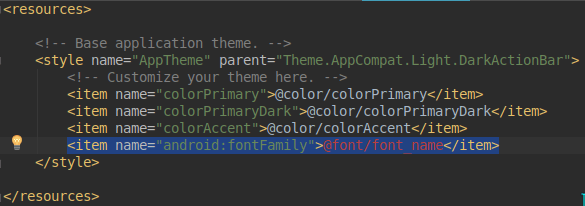Как установить семейство шрифтов по умолчанию для всего приложения Android
Я использую светлый шрифт Roboto в своем приложении. Чтобы установить шрифт, я должен добавить android:fontFamily="sans-serif-light" для каждого взгляда. Есть ли способ объявить шрифт Roboto как семейство шрифтов по умолчанию для всего приложения? Я пытался так, но это не сработало.
<style name="AppBaseTheme" parent="android:Theme.Light"></style>
<style name="AppTheme" parent="AppBaseTheme">
<item name="android:fontFamily">sans-serif-light</item>
</style>
17 ответов
Ответ - да.
Глобал Робото лайт для TextView а также Button классы:
<style name="AppTheme" parent="AppBaseTheme">
<item name="android:textViewStyle">@style/RobotoTextViewStyle</item>
<item name="android:buttonStyle">@style/RobotoButtonStyle</item>
</style>
<style name="RobotoTextViewStyle" parent="android:Widget.TextView">
<item name="android:fontFamily">sans-serif-light</item>
</style>
<style name="RobotoButtonStyle" parent="android:Widget.Holo.Button">
<item name="android:fontFamily">sans-serif-light</item>
</style>
Просто выберите нужный стиль из списка themes.xml, затем создайте свой собственный стиль на основе оригинального. В конце примените стиль в качестве темы приложения.
<application
android:theme="@style/AppTheme" >
</application>
Он будет работать только со встроенными шрифтами, такими как Roboto, но это был вопрос. Для пользовательских шрифтов (например, загружаемых из ресурсов) этот метод не будет работать.
РЕДАКТИРОВАТЬ 13/13/15
Если вы используете темы AppCompat, не забудьте удалить android: префикс. Например:
<style name="AppTheme" parent="Theme.AppCompat.Light.DarkActionBar">
<item name="android:textViewStyle">@style/RobotoTextViewStyle</item>
<item name="buttonStyle">@style/RobotoButtonStyle</item>
</style>
Обратите внимание buttonStyle не содержит android: префикс, но textViewStyle должен содержать это.
С выпуском Android Oreo вы можете использовать библиотеку поддержки для достижения этой цели.
- Проверьте в своем приложении build.gradle, если у вас есть библиотека поддержки >= 26.0.0
- Добавьте папку "шрифт" в папку ресурсов и добавьте туда свои шрифты
Ссылка на семейство шрифтов по умолчанию в основном стиле вашего приложения:
<style name="AppTheme" parent="Theme.AppCompat.Light.NoActionBar"> <item name="android:fontFamily">@font/your_font</item> <item name="fontFamily">@font/your_font</item> <!-- target android sdk versions < 26 and > 14 if theme other than AppCompat --> </style>
Проверьте https://developer.android.com/guide/topics/ui/look-and-feel/fonts-in-xml.html для получения более подробной информации.
Чтобы изменить шрифт приложения, выполните следующие действия:
- внутри
resкаталог создайте новый каталог и назовите егоfont, - Вставьте ваш шрифт.ttf /.otf в папку шрифтов. Убедитесь, что имя шрифта состоит из строчных букв и подчеркивания.
- внутри
res->values->styles.xmlвнутри<resources>-><style>добавить свой шрифт<item name="android:fontFamily">@font/font_name</item>,
Теперь весь текст вашего приложения должен быть в том источнике, который вы добавляете.
Вы можете использовать Каллиграфию для управления шрифтами с Android
ЧИТАЙТЕ ОБНОВЛЕНИЯ НИЖЕ
У меня была та же проблема с встраиванием нового шрифта, и, наконец, я получил его для работы с расширением TextView и установил внутри шрифт typefont.
public class YourTextView extends TextView {
public YourTextView(Context context, AttributeSet attrs, int defStyle) {
super(context, attrs, defStyle);
init();
}
public YourTextView(Context context, AttributeSet attrs) {
super(context, attrs);
init();
}
public YourTextView(Context context) {
super(context);
init();
}
private void init() {
Typeface tf = Typeface.createFromAsset(context.getAssets(),
"fonts/helveticaneue.ttf");
setTypeface(tf);
}
}
Вы должны изменить элементы TextView позже на с каждого элемента. И если вы используете UI-Creator в Eclipse, иногда он не показывает TextViews правильно. Была единственная вещь, которая работает для меня...
ОБНОВИТЬ
В настоящее время я использую отражение для изменения шрифтов во всем приложении без расширения TextViews. Проверьте это ТАК сообщение
ОБНОВЛЕНИЕ 2
Начиная с API уровня 26 и доступного в "библиотеке поддержки", вы можете использовать
android:fontFamily="@font/embeddedfont"
Дополнительная информация: шрифты в XML
Добавьте эту строку кода в свой файл res/value/styles.xml
<item name="android:fontFamily">@font/circular_medium</item>
весь стиль будет выглядеть так
<style name="AppTheme" parent="Theme.AppCompat.Light.DarkActionBar">
<!-- Customize your theme here. -->
<item name="colorPrimary">@color/colorPrimary</item>
<item name="colorPrimaryDark">@color/colorPrimaryDark</item>
<item name="colorAccent">@color/colorAccent</item>
<item name="android:fontFamily">@font/circular_medium</item>
</style>
замените "circle_medium" на собственное имя шрифта..
Это очень просто сделать в Android Studio.
- В этом методе вам необходимо подтвердить свой
minsdkveriosn. Это должно быть необходимоminsdkversion >=16
- Создайте папку "font" внутри папки "res". В студии Android New> Folder> Font Folder.
- Загрузите файл шрифта в эту папку шрифтов.
В вашем файле style.xml в разделе style в «Базовой теме приложения» добавьте эту строку.
<item name="android:fontFamily">@font/ubuntubold</item>
Не говорите о производительности, для пользовательского шрифта вы можете иметь рекурсивный цикл метода для всех видов и установить гарнитуру, если это TextView:
public class Font {
public static void setAllTextView(ViewGroup parent) {
for (int i = parent.getChildCount() - 1; i >= 0; i--) {
final View child = parent.getChildAt(i);
if (child instanceof ViewGroup) {
setAllTextView((ViewGroup) child);
} else if (child instanceof TextView) {
((TextView) child).setTypeface(getFont());
}
}
}
public static Typeface getFont() {
return Typeface.createFromAsset(YourApplicationContext.getInstance().getAssets(), "fonts/whateverfont.ttf");
}
}
Во всей вашей деятельности передайте текущую ViewGroup ей после setContentView, и все готово:
ViewGroup group = (ViewGroup) getWindow().getDecorView().findViewById(android.R.id.content);
Font.setAllTextView(group);
Для фрагмента вы можете сделать что-то подобное.
Просто используйте эту библиотеку, скомпилируйте ее в свой файл оценок
complie'me.anwarshahriar:calligrapher:1.0'
и использовать его в методе onCreate в основной деятельности
Calligrapher calligrapher = new Calligrapher(this);
calligrapher.setFont(this, "yourCustomFontHere.ttf", true);
Это самый элегантный супер быстрый способ сделать это.
Еще один способ сделать это для всего приложения - использовать рефлексию, основанную на этом ответе.
public class TypefaceUtil {
/**
* Using reflection to override default typefaces
* NOTICE: DO NOT FORGET TO SET TYPEFACE FOR APP THEME AS DEFAULT TYPEFACE WHICH WILL BE
* OVERRIDDEN
*
* @param typefaces map of fonts to replace
*/
public static void overrideFonts(Map<String, Typeface> typefaces) {
try {
final Field field = Typeface.class.getDeclaredField("sSystemFontMap");
field.setAccessible(true);
Map<String, Typeface> oldFonts = (Map<String, Typeface>) field.get(null);
if (oldFonts != null) {
oldFonts.putAll(typefaces);
} else {
oldFonts = typefaces;
}
field.set(null, oldFonts);
field.setAccessible(false);
} catch (Exception e) {
Log.e("TypefaceUtil", "Can not set custom fonts");
}
}
public static Typeface getTypeface(int fontType, Context context) {
// here you can load the Typeface from asset or use default ones
switch (fontType) {
case BOLD:
return Typeface.create(SANS_SERIF, Typeface.BOLD);
case ITALIC:
return Typeface.create(SANS_SERIF, Typeface.ITALIC);
case BOLD_ITALIC:
return Typeface.create(SANS_SERIF, Typeface.BOLD_ITALIC);
case LIGHT:
return Typeface.create(SANS_SERIF_LIGHT, Typeface.NORMAL);
case CONDENSED:
return Typeface.create(SANS_SERIF_CONDENSED, Typeface.NORMAL);
case THIN:
return Typeface.create(SANS_SERIF_MEDIUM, Typeface.NORMAL);
case MEDIUM:
return Typeface.create(SANS_SERIF_THIN, Typeface.NORMAL);
case REGULAR:
default:
return Typeface.create(SANS_SERIF, Typeface.NORMAL);
}
}
}
затем всякий раз, когда вы хотите переопределить шрифты, вы можете просто вызвать метод и присвоить ему карту шрифтов следующим образом:
Typeface regular = TypefaceUtil.getTypeface(REGULAR, context);
Typeface light = TypefaceUtil.getTypeface(REGULAR, context);
Typeface condensed = TypefaceUtil.getTypeface(CONDENSED, context);
Typeface thin = TypefaceUtil.getTypeface(THIN, context);
Typeface medium = TypefaceUtil.getTypeface(MEDIUM, context);
Map<String, Typeface> fonts = new HashMap<>();
fonts.put("sans-serif", regular);
fonts.put("sans-serif-light", light);
fonts.put("sans-serif-condensed", condensed);
fonts.put("sans-serif-thin", thin);
fonts.put("sans-serif-medium", medium);
TypefaceUtil.overrideFonts(fonts);
для полной проверки примера
Это работает только для Android SDK 21 и выше, для более ранних версий проверьте полный пример
Это работа для моего проекта, источник https://gist.github.com/artem-zinnatullin/7749076
Создайте каталог шрифтов внутри папки активов, а затем скопируйте свой собственный шрифт в каталог шрифтов, например, я использую trebuchet.ttf;
Создать класс TypefaceUtil.java;
import android.content.Context;
import android.graphics.Typeface;
import android.util.Log;
import java.lang.reflect.Field;
public class TypefaceUtil {
public static void overrideFont(Context context, String defaultFontNameToOverride, String customFontFileNameInAssets) {
try {
final Typeface customFontTypeface = Typeface.createFromAsset(context.getAssets(), customFontFileNameInAssets);
final Field defaultFontTypefaceField = Typeface.class.getDeclaredField(defaultFontNameToOverride);
defaultFontTypefaceField.setAccessible(true);
defaultFontTypefaceField.set(null, customFontTypeface);
} catch (Exception e) {
}
}
}
Изменить тему в файле styles.xml добавить ниже
<item name="android:typeface">serif</item>
Пример в Моем styles.xml
<resources>
<!-- Base application theme. -->
<style name="AppTheme" parent="Theme.AppCompat.Light.DarkActionBar">
<!-- Customize your theme here. -->
<item name="colorPrimary">@color/colorPrimary</item>
<item name="colorPrimaryDark">@color/colorPrimaryDark</item>
<item name="colorAccent">@color/colorAccent</item>
<item name="android:typeface">serif</item><!-- Add here -->
</style>
<style name="AppTheme.NoActionBar">
<item name="windowActionBar">false</item>
<item name="windowNoTitle">true</item>
<item name="android:windowActionBarOverlay">true</item>
<item name="android:windowFullscreen">true</item>
</style>
</resources>
Наконец, в Activity или Fragment onCreate вызовите TypefaceUtil.java
@Override
public void onCreate(Bundle savedInstanceState) {
super.onCreate(savedInstanceState);
TypefaceUtil.overrideFont(getContext(), "SERIF", "fonts/trebuchet.ttf");
}
Android не предоставляет много способов поддержки применения шрифтов ко всему приложению (см. Эту проблему). У вас есть 4 варианта, чтобы установить шрифт для всего приложения:
- Вариант 1: применить отражение, чтобы изменить системный шрифт
- Вариант 2. Создание и создание подклассов пользовательских классов View для каждого View, для которого требуется собственный шрифт.
- Вариант 3. Реализуйте View Crawler, который просматривает иерархию представлений для текущего экрана.
- Вариант 4: использовать стороннюю библиотеку.
Подробности этих опций можно найти здесь.
просто установить шрифт приложения в normal , sans , serif или же monospace (не для пользовательского шрифта!), вы можете сделать это.
определить тему и установить android:typeface атрибут шрифта, который вы хотите использовать в styles.xml:
<resources>
<!-- custom normal activity theme -->
<style name="AppTheme" parent="Theme.AppCompat.Light.DarkActionBar">
<item name="colorPrimary">@color/colorPrimary</item>
<item name="colorPrimaryDark">@color/colorPrimaryDark</item>
<item name="colorAccent">@color/colorAccent</item>
<!-- other elements -->
<item name="android:typeface">monospace</item>
</style>
</resources>
применить тему ко всему приложению в AndroidManifest.xml файл:
<?xml version="1.0" encoding="utf-8"?>
<manifest ... >
<application
android:theme="@style/AppTheme" >
</application>
</manifest>
Я знаю, что этот вопрос довольно старый, но я нашел хорошее решение. По сути, вы передаете макет контейнера этой функции, и он будет применять шрифт ко всем поддерживаемым представлениям и рекурсивно копировать в дочерних макетах:
public static void setFont(ViewGroup layout)
{
final int childcount = layout.getChildCount();
for (int i = 0; i < childcount; i++)
{
// Get the view
View v = layout.getChildAt(i);
// Apply the font to a possible TextView
try {
((TextView) v).setTypeface(MY_CUSTOM_FONT);
continue;
}
catch (Exception e) { }
// Apply the font to a possible EditText
try {
((TextView) v).setTypeface(MY_CUSTOM_FONT);
continue;
}
catch (Exception e) { }
// Recursively cicle into a possible child layout
try {
ViewGroup vg = (ViewGroup) v;
Utility.setFont(vg);
continue;
}
catch (Exception e) { }
}
}
Вот как мы это делаем:
private static void OverrideDefaultFont(string defaultFontNameToOverride, string customFontFileNameInAssets, AssetManager assets)
{
//Load custom Font from File
Typeface customFontTypeface = Typeface.CreateFromAsset(assets, customFontFileNameInAssets);
//Get Fontface.Default Field by reflection
Class typeFaceClass = Class.ForName("android.graphics.Typeface");
Field defaultFontTypefaceField = typeFaceClass.GetField(defaultFontNameToOverride);
defaultFontTypefaceField.Accessible = true;
defaultFontTypefaceField.Set(null, customFontTypeface);
}
Попробуйте эту библиотеку, ее легкий и простой в использовании
https://github.com/sunnag7/FontStyler
<com.sunnag.fontstyler.FontStylerView
android:textStyle="bold"
android:text="@string/about_us"
android:layout_width="match_parent"
android:layout_height="match_parent"
android:paddingTop="8dp"
app:fontName="Lato-Bold"
android:textSize="18sp"
android:id="@+id/textView64" />
Ответ - нет, вы не можете. См. Можно ли установить собственный шрифт для всего приложения? для дополнительной информации.
Есть обходные пути, но ничего в строках "одной строки кода здесь, и все мои шрифты будут такими вместо этого ".
(Я как бы благодарю Google и Apple за это). У пользовательских шрифтов есть место, но если их легко заменить во всем приложении, это создаст целый мир приложений Comic Sans)